如何禁用IE提示只显示安全内容
2015-10-04 10:04:00 电脑课堂
近期不少用户在浏览网页的时候,IE浏览器常常会弹出IE只显示安全内容的提示窗口,此消息是提示我们,该页面上可能包含安全和非安全的内容,但是经常弹出却很是令人厌烦,有没有什么好的方法可以禁用IE只显示安全内容提示呢?下面就一起来看看禁用IE提示只显示安全内容的方法。
1.点击打开IE浏览器,然后点击右上角的设置按钮,点击打开“Internet选项”设置窗口。如下图所示
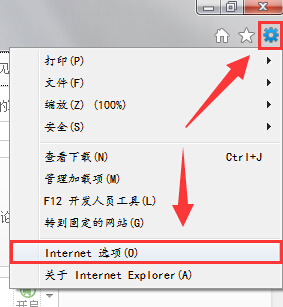
2.在打开的Internet选项窗口中,切换到“安全”项界面下,点击打开“自定义级别”按钮。如下图所示
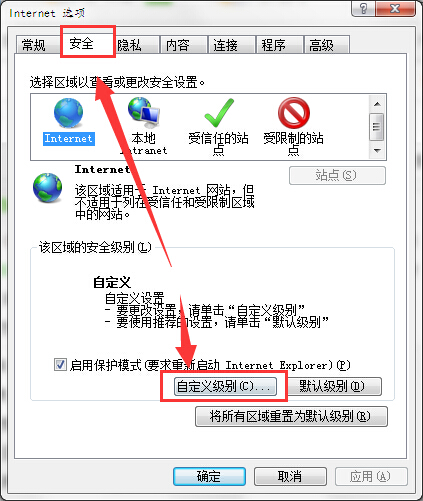
3.最后在安全设置窗口中,拖动滚动条找到“显示混合内容”,并在“显示混合内容”的下列选项中选择“启用”,点击确定完成操作。如下图所示
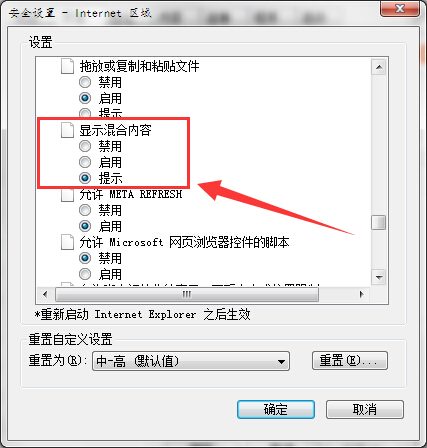
了解了禁用IE提示只显示安全内容的方法后,有需要设置禁用IE提示只显示安全内容的用户,可以尝试以上的解决方法操作看看,希望以上的解决方法可以给大家带来更多的帮助。